Mi agradecimiento a Maria Jose, por invitarme traducir su
tutorial
Este tutorial, no está permitido copiarlo en otros sitios,
así como mi traducción sin consentimiento de su autora
Mi traducción esta realizada desde PSP X9, pero puedes
realizarla desde otra versión PSP. No obstante, el resultado puede variar
ligeramente, dependiendo de la versión PSP que utilices
Recuerda: Los materiales utilizados son propiedad de sus respectivos
autores, no los puedes compartir sin su consentimiento.
Gracias a ell@s por sus creaciones y tubes.
Para ver las capturas, ampliadas, solo haz clik en la imagen
y automáticamente se abrirá a un tamaño mayor.
Después solo tienes que cerrar (X) en la ampliación, para
volver al tutorial
Materiales:
1 Tube difuminado,
paisaje, de ©Nara Pamplona (TubeNP 1286)
1 Tube principal,
mujer, de ©Kittys (kittys-Mae-Leigh)
1 Mascara (20/20)
2 Selecciones,
personales de MJ
** Guarda la
selecciones, en la carpeta Selecciones predeterminada de tu PSP
Gracias a Nara
Pamplona y Kittys, por sus tubes
Filtros utilizados:
Mehdi
Carolaine and Sensibility
VanDerLee - UnPlugged-X
*Filter factory Gallery "E"
*Filter factory Gallery "G"
Simple
Penta
AAA Filters - Custom
Los filtros marcados con (*) están importados a Unlimited
2.0
Colores
Elige dos colores a tu gusto
1º Plano #ddae2f
2º Plano #22564f
3º color #7f823f
COMENZAMOS
1.- Abrir una imagen nueva, transparent, de 1000 x 700 pix
2.- Complementos… Mehdi…Wavy Lab
(1ª - #22564f - 2ª - #ddae2f - 3ª - #7f823f - 4ª - #7f823f, si
quieres puedes cambiarlos a tu gusto)
3.- Ajustar… Desenfocar… Desenfoque gaussiano (30)
4.- Selecciones… Cargar selección, desde disco (natureza_mj)
5.- Capas… Nueva capa de trama
Pinta la capa con el color claro
6.- Complementos… Carolaine and Sensibility… CS-Linear-H
7.- Complementos… Carolaine and Sensibility…CS-LDots
ANULAR SELECCION
8.- Efectos de Imagen… Mosaico integrado
(Esquina/ Bidireccional/ -50/ 0/ 50/ Lineal)
9.- Efectos de Imagen… Mosaico integrado (Vertical)
(Esquina/ Vertical/ 0/ 50/ Lineal)
10.- Complementos… VanDerLee… UnPlugged-X… Tan Deform
Imagen… Espejo… Espejo horizontal (Espejo, en otras
versiones PSP)
Cambia el modo de capa a Pantalla
11.- Efectos 3D… Sombra (0/ 0/ 60/ 30/ #negro)
12.- Sitúate sobre la capa Trama 1
Capas… Duplicar
Complementos… Filter Factory Gallery “E”… Perforator 1
13.- Complementos… Filter Factory Gallery “G”… Glass Pyramids
14.- Capas… Nueva capa de trama
Selecciones… Seleccionar todo
15.- Editar…. Copiar y pegar, en la selección, el tube
difuminado
ANULAR SELECCIÓN
Capas… Fusionar hacia abajo
16.- Efects de Imagen… Mosaico integrado (ajustes
Predeterminadas)
17.- Complementos… Simple… Pizza Slice Mirror
18.- Efectos de Medio Artistico… Pinceladas
Cambia el modo de capa a Superposicion
Baja la opacidad de la capa entre 70% u 80%
19.- Ajustar… Eliminación de ruido en un paso
20.- Forma el siguiente gradiente Reflejos, con los colores
iniciales
Capas… Nueva capa de trama
Pinta la capa con este gradiente
21.- Selecciones… Cargar selección, desde disco
(natureza_1_mj)
Selecciones… Invertir
Editar… Borrar (o pulsa Supr en tu teclado)
ANULAR SELECCION
22.- Complementos… Carolane and Sensibility… CS_Dots (mismos
ajustes anteriores)
23.- Efectos de Distorsion… Viento
Ajustar… Nitidez… Enfocar más
24.- Capas… Nueva capa de máscara, a partir de una imagen
(20/20 – Invertir mascara, activado)
Capas… Fusionar grupo
Situate sobre la capa Trama 1
25.- Complementos... Penta… Color Dot
26.- Ajustar… Nitidez… Enfocar mas
27.- Editar… Copar y pegar, en nueva capa, el tube difuminado
Situalo a la izquierda, como en la imagen final
Baja la opacidad de la capa entre 55% y 75%
CAPAS
Capas… Fusionar visibles
28.- Complementos… AAA Filters… Custom
(Pulsa Landscape/ Brightness -15)
BORDES
29.- Imagen… Añadir bordes, simétrico, de 1 pix, en el color
oscuro
Imagen… Añadir bordes, simétrico, de 1 pix, en el color
claro
Imagen… Añadir bordes, simétrico, de 1 pix, en el color
oscuro
Imagen… Añadir bordes, simétrico, de 10 pix, en color blanco
Imagen… Añadir bordes, simétrico, de 1 pix, en el color
oscuro
Imagen… Añadir bordes, simétrico, de 2 pix, en el color
claro
Imagen… Añadir bordes, simétrico, de 1 pix, en el color
oscuro
Imagen… Añadir bordes, simétrico, de 30 pix, en color blanco
30.- Editar… Copiar y pegar, en capa nueva, el tube principal
Situalo como en la imagen final
Aplica una sombra a tu gusto
32.- Imagen… Añadir bordes, simétrico, de 1 pix, en el color
oscuro
32a.- Editar… Copiar y pegar, en capa nueva el texto (texto)
33.- En una capa nueva, agrega tu firma o marca de agua
Capas… Fusionar todo (Aplanar)
34.- Imagen… Cambiar tamaño a 1000 pix de ancho
Listo! Ya solo te queda guardar tu imagen como archivo .jpg
Mi ejemplo:
Mujer, de ©Jacotte (tube-jacotte-1010)
Paisaje difuminado,
de ©LF (LF-SpringTrees-07032014)
Gracias a Jacotte y
a Linda por sus preciosos tubes
Espero que esta traducción te sea de ayuda para realizar
esta bonita imagen
Original: Maria Jose
19/10/2017
Traducción original de Yedralina© 25/10/2017
Prohibida su distribución sin mi consentimiento y el de ©Maria
Jose
©2005-2017 Yedralina©
























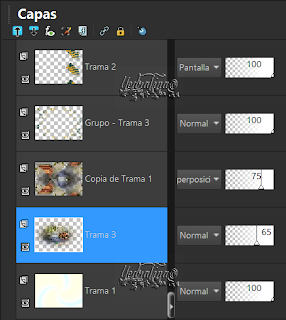



No hay comentarios:
Publicar un comentario